Transfiera y administre todos los datos entre dispositivos iOS, dispositivo y computadora, e iTunes y dispositivos.
Una reseña sobre la rapidez con la que AirDrop transfiere archivos grandes
AirDrop ha sido la principal herramienta para transferir archivos entre dispositivos Apple. Permite transferir archivos de forma eficiente mediante Wi-Fi y Bluetooth. Sin embargo, AirDrop se volvió poco fiable después de que la mayoría de los usuarios experimentaran transferencias de archivos lentas y errores inesperados. Quizás te preguntes: "¿Por qué AirDrop tarda tanto en transferir archivos?". Para responder a esa pregunta, este artículo presenta un análisis. Análisis de la velocidad de transferencia de AirDrop ¡Y su mejor alternativa! ¡Explórala ahora!
Lista de guías
Velocidad de transferencia AirDrop: ¿AirDrop es rápido para archivos grandes? La alternativa AirDrop más rápida para transferir archivos entre todos los dispositivos Cómo arreglar la velocidad de transferencia de AirDrop demasiado lenta Preguntas frecuentes sobre la velocidad de transferencia AirDrop entre dispositivos AppleVelocidad de transferencia AirDrop: ¿AirDrop es rápido para archivos grandes?
Antes de responder a la pregunta relacionada con la velocidad de transferencia de AirDrop, "¿AirDrop es rápido para archivos grandes?", primero puede explorar la breve introducción de esta función.
AirDrop, la función de Apple para compartir archivos, es una función predeterminada para los distintos dispositivos de Apple. Permite transferir diversos archivos, como multimedia, documentos, ubicaciones de mapas, páginas web y más. Utiliza tecnologías Bluetooth y Wi-Fi para transferir archivos a dispositivos cercanos. Apple ha implementado AirDrop para transferir archivos sin importar el tamaño. En ese caso, puedes usar AirDrop con confianza para transferir archivos de gran tamaño.
Ahora bien, si te preguntas "¿Qué tan rápido es AirDrop?" sobre la velocidad de transferencia de un archivo grande, Apple AirDrop puede transferirlo en tan solo unos minutos (aproximadamente 1-2 minutos). La transferencia de un archivo grande debería llegar a sus destinatarios en unos pocos minutos de media. Sin embargo, el proceso tardará bastante si transfieres varios archivos grandes. Además, otras razones por las que AirDrop tarda tanto en transferir un archivo grande podrían ser las siguientes:
- Red Wi-Fi lenta.
- Los dispositivos están demasiado lejos unos de otros.
- Hay un problema con el sistema de tu dispositivo o con la versión de iOS.
La alternativa AirDrop más rápida para transferir archivos entre todos los dispositivos
Ahora que has visto lo rápido que puede ser AirDrop, puede que aún dudes en usarlo. Al fin y al cabo, los tipos de archivos que puede transferir son algo limitados, sobre todo cuando se trata de muchos archivos desorganizados. Esto también puede afectar la velocidad de transferencia de AirDrop. Por eso, este artículo recomienda 4Easysoft iOS Transfer como alternativa. Te permite transferir muchos tipos de archivos. transferir fotos de iPhone a Mac De forma rápida y eficiente. Además, te ayuda a organizarlos por categorías, como música, contactos, fotos y más. Además, garantiza una transferencia de archivos segura y de alta velocidad.

Viene con una vista previa completa que clasifica todos los archivos transferibles.
Copie archivos grandes y transfiéralos a computadoras Windows y Mac.
Con gestor de fotografías, asistente de contactos, etc., para gestionar tus archivos transferidos.
Más formas de administrar datos de iOS, como conversión HEIC, sincronización de iTunes y más.
100% seguro
100% seguro
Paso 1Descargue e instale el 4Transferencia Easysoft iOS herramienta en su computadora. Luego, inicie la herramienta y conecte su iPhone a la computadora mediante un cable USB. Si está transfiriendo archivos desde otro iPhone, deberá conectarlo mediante otro cable USB.

Paso 2A continuación, en las opciones del lado izquierdo, seleccione la que corresponda al archivo grande que va a transferir. Si elige la opción "Fotos", seleccione todas las fotos que desea transferir desde la vista previa de la herramienta haciendo clic en ellas.

Paso 3Después, marque el botón "Exportar a PC" con el icono de la computadora en la parte superior de la interfaz de la herramienta. De lo contrario, haga clic en el botón "Exportar a dispositivo" con el icono del móvil para transferirlos a otro dispositivo iOS.

Etapa 4Luego, marque el botón "Seleccionar una carpeta" para confirmar su selección y espere a que los archivos grandes se transfieran por completo. Si los transfiere a otro dispositivo iOS, seleccione una carpeta y confírmela para iniciar la transferencia.
Cómo arreglar la velocidad de transferencia de AirDrop demasiado lenta
¡Eso es todo! ¡Esa es la alternativa más rápida a la velocidad de transferencia de AirDrop! Ahora, si te preguntas si podrías arreglar la lenta velocidad de transferencia de AirDrop, ¡puedes hacerlo! ¡Y esta publicación presenta 7 formas de solucionarlo! Explore cada uno de ellos y vea cuál le ayuda.
1. Asegúrese de que ambos dispositivos estén cerca uno del otro
Lo primero que puedes hacer para solucionar la lentitud de transferencia de AirDrop es acercar ambos dispositivos. Si los alejas durante la transferencia, afectará la conexión wifi. Por lo tanto, acercarlos acelerará el proceso.

2. Asegúrese de que el Wi-Fi y el Bluetooth de ambos dispositivos estén encendidos
Otra forma de mejorar la velocidad de transferencia de AirDrop es asegurarse de que ambos estén conectados a la misma red Wi-Fi y que su Bluetooth esté activado. Si una de estas conexiones se desactiva repentinamente durante la transferencia de archivos, se producirá un retraso o ralentizará el proceso.
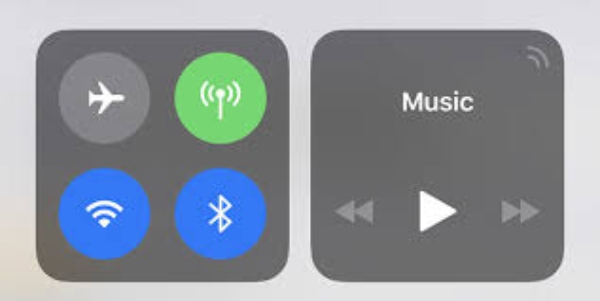
3. Actualice la versión de iOS de su dispositivo
Si la velocidad de transferencia de AirDrop es demasiado lenta, podría deberse a problemas del sistema que provocaron una versión de iOS obsoleta. Apple lanza nuevas versiones para ofrecerte nuevas funciones y experiencia, y para corregir diversos errores y fallos de la versión obsoleta.
Para comprobar si hay una actualización disponible en tu iPhone, ve a "Ajustes", accede a "General" y pulsa el botón "Actualización de software". Si usas una Mac para transferir archivos grandes, ve a "Ajustes del sistema", pulsa el botón "General" y selecciona "Actualización de software".
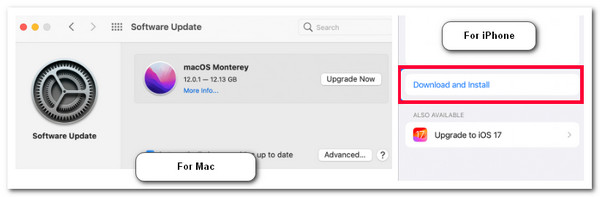
4. Cambie Wi-Fi y Bluetooth a Desactivado y luego Activado
También puedes mejorar la velocidad de transferencia lenta de AirDrop desactivando y volviendo a activar el Wi-Fi y el Bluetooth. Esto ayuda a actualizar las conexiones y puede acelerar el proceso de transferencia. Si usas un iPhone, simplemente activa el Modo Avión durante unos segundos y luego apágalo para lograr el mismo efecto.
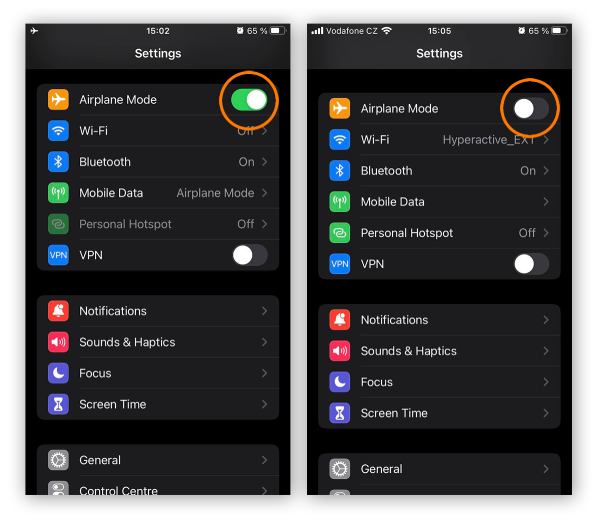
5. Pruebe primero con un archivo más pequeño
El archivo puede ser demasiado grande si intenta transferir archivos pequeños, como unos pocos cientos de MB, y no se ralentiza. El Wi-Fi y la distancia afectan la velocidad de transferencia de Airdrop, por lo que Airdrop puede quedarse bloqueado o no se pueden transferir cuando las transferencias de archivos son demasiado grandes. Ahora puede usar 4Transferencia Easysoft iOS, que también es muy útil para transferir archivos grandes. Copia archivos directamente entre tu dispositivo iOS y tu computadora, para que no pierdas datos importantes y liberes espacio para mayor velocidad.
100% seguro
100% seguro
6. Mantenga el dispositivo activo
Una vez que tu dispositivo entra en modo de suspensión, especialmente la Mac, la velocidad de transferencia de AirDrop puede ser demasiado lenta o interrumpirse. Por lo tanto, asegúrate de que ambos dispositivos estén encendidos durante el proceso de transferencia.
7. Restablecer configuración de red
La última opción para corregir la velocidad de transferencia de AirDrop es restablecer la configuración de red de tu iPhone. Sin embargo, esto eliminará información relacionada con la red, como redes wifi, contraseñas, perfiles VPN, etc., pero posiblemente solucione el problema. Para restablecer la configuración de red de tu iPhone, abre la app "Ajustes", pulsa el botón "General" y selecciona la opción "Restablecer". Después, pulsa el botón "Restablecer configuración de red" y selecciona la opción "Restablecer configuración de red".
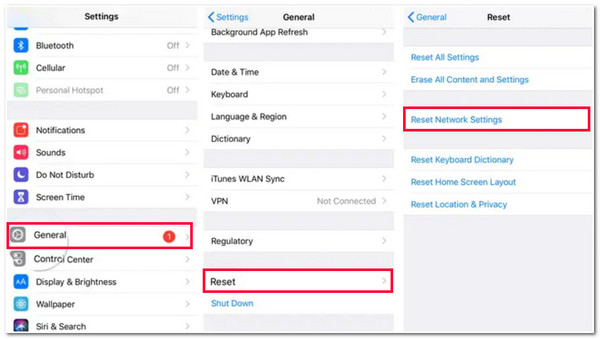
Preguntas frecuentes sobre la velocidad de transferencia AirDrop entre dispositivos Apple
-
¿Cuál es la tasa de transferencia máxima de AirDrop?
La velocidad de transferencia máxima de Airdrop es de hasta 1 GB por segundo, lo que demuestra lo rápido que puede transferir varios archivos.
-
¿Hasta dónde llegan ambos dispositivos al transferir archivos usando AirDrop?
Ambos dispositivos deben estar a menos de 90 metros (30 pies). Esta distancia es prácticamente equivalente a la de Bluetooth, y como AirDrop usa una conexión Bluetooth para transferir archivos, debes asegurarte de que ambos dispositivos estén a esa distancia.
-
¿Colocar dispositivos en diferentes habitaciones mientras se transfieren archivos usando AirDrop afecta la velocidad?
Sí, puede afectar la velocidad de transferencia de AirDrop si colocas ambos dispositivos en habitaciones diferentes. Todo lo que haya entre ambos dispositivos dificultará la transferencia rápida de archivos.
Conclusión
¡Ahí lo tienes! Ese es el Velocidad de transferencia de AirDrop Análisis, la mejor herramienta alternativa y cómo solucionar el problema de la baja velocidad. Al leer este artículo, sabrá que AirDrop aún puede transferir archivos grandes. Sin embargo, si intenta transferir varios archivos de gran tamaño, la situación será diferente. Si busca una herramienta alternativa para transferir varios archivos grandes, puede usar... 4Transferencia Easysoft iOS ¡Con las potentes funciones de transferencia de archivos de esta herramienta, obtendrá el mejor y más rápido procesamiento de archivos!
100% seguro
100% seguro



